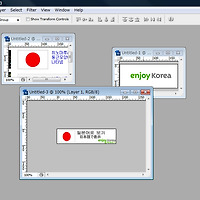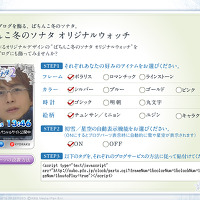반응형
최근에 블로그를 친구들에게 많이 소개 시켜주어 이쁘게 꾸미면서
잘 사용하는 친구들이 많이 있습니다.
그런데 처음 블로그를 하다 보면 이것 저것 궁금한것도 많고
잘 안되는 것도 많을 것 입니다.
처음에는 하나 하나 자세하게 가르쳐 주었으나
이제는 수도 늘고 아예 전부 해달라는 친구들도 생겼습니다....
요즘 이사도하고 일도 조금 바쁜 관계로 내 블로그 관리도 힘들게 되었기에
나중에 보기도 할겸 블로그 관리 팁을 적어 두기로 하였습니다.
우선 최근에 나온 올블릿 달기를 해보겠습니다.
티스토리에 설명이 잘나와 있는데 왜 모르겠다는 건지 ㅠ.ㅠ
이거 보고 직접 달기를~
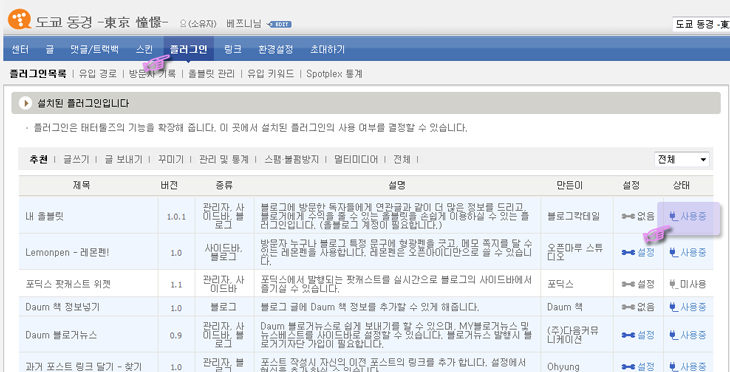
우선 플러그인으로 가서
손표시 위치의 내 올블릿의 상태를 클릭하여 사용중으로 만듭니다.
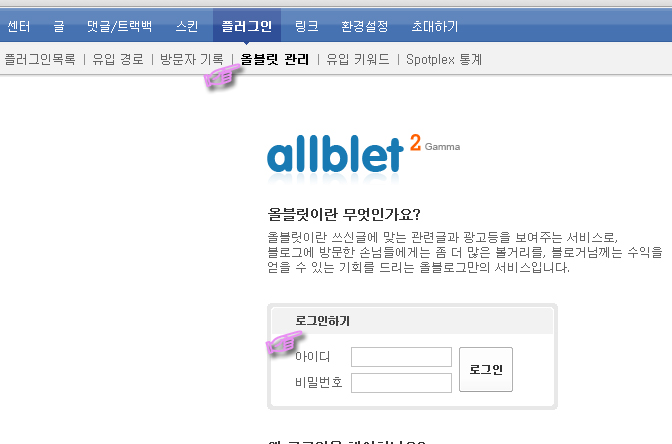
다음에는 올블릿 관리를 클릭 올블릿 관리화면으로 이동합니다
물론 회원으로 등록이 되어 있어야 하겠지요 ^-^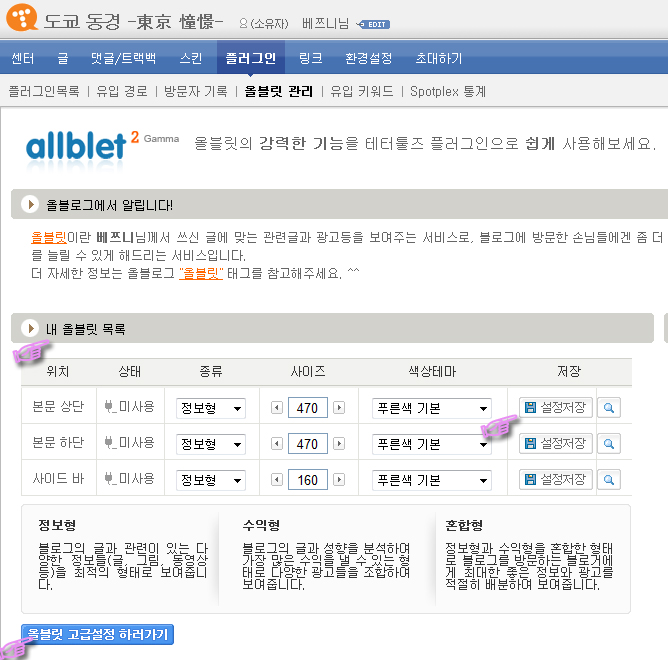
회원으로 등록되어 있다면 올블릿 설정을 합니다
여기서 간단하게 설정히 되지만 좀더 자세한 설정을 하실려면
올블릿 고급 설정하기를 누르셔서
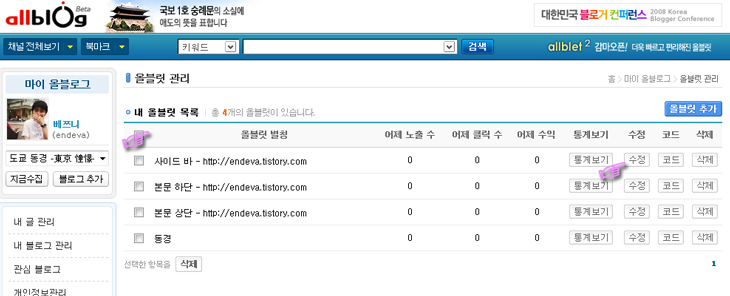
직접 올블릿 페이지에서 설정 하는 것이 좋습니다.
자동으로 티스토리에 설치하는 올블릿이 설정되어 있습니다.
수정버튼을 누르셔서 고치면 됩니다.
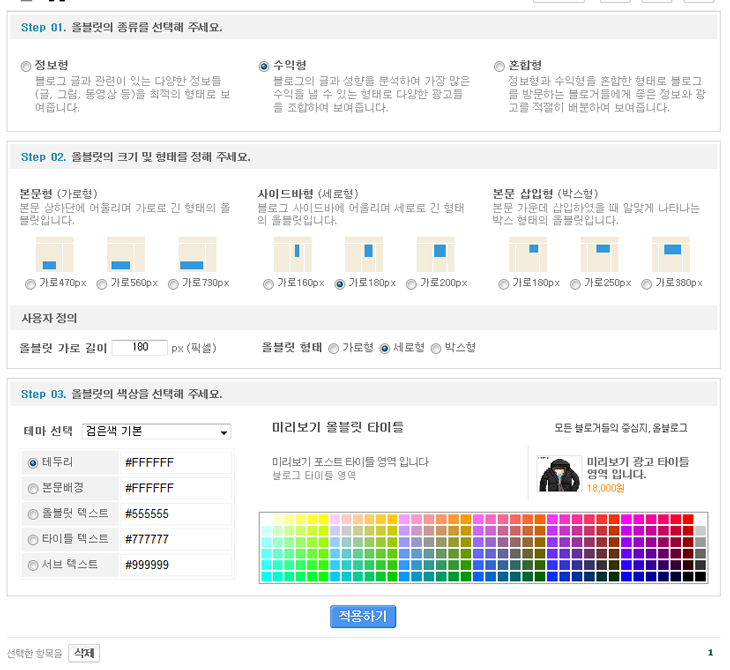
자세한 설정은 잘 읽어 보시고 취항에 맞게~
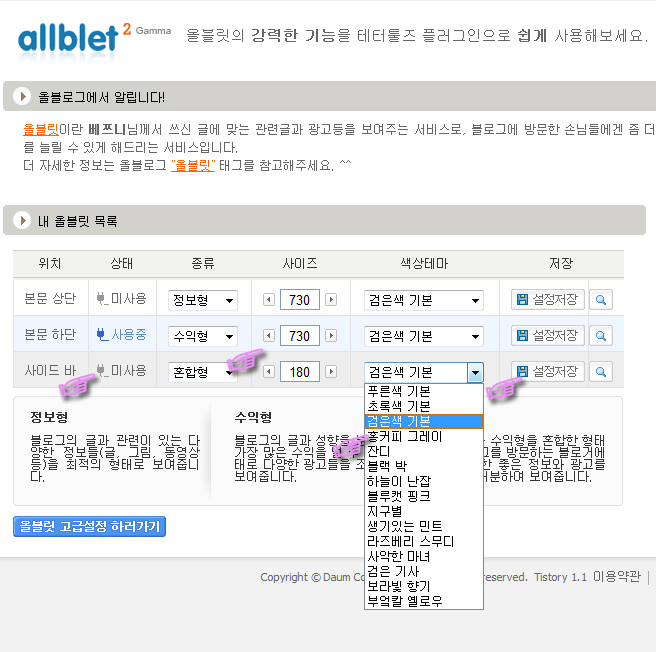
다시 설정에서 상태는 사용중으로 사이즈는 알맞게 색상을 고르고 설정을 저장합니다.
상단과 하단은 자동으로 올블릿이 들어가되 되지만 사이드바의 경우에는
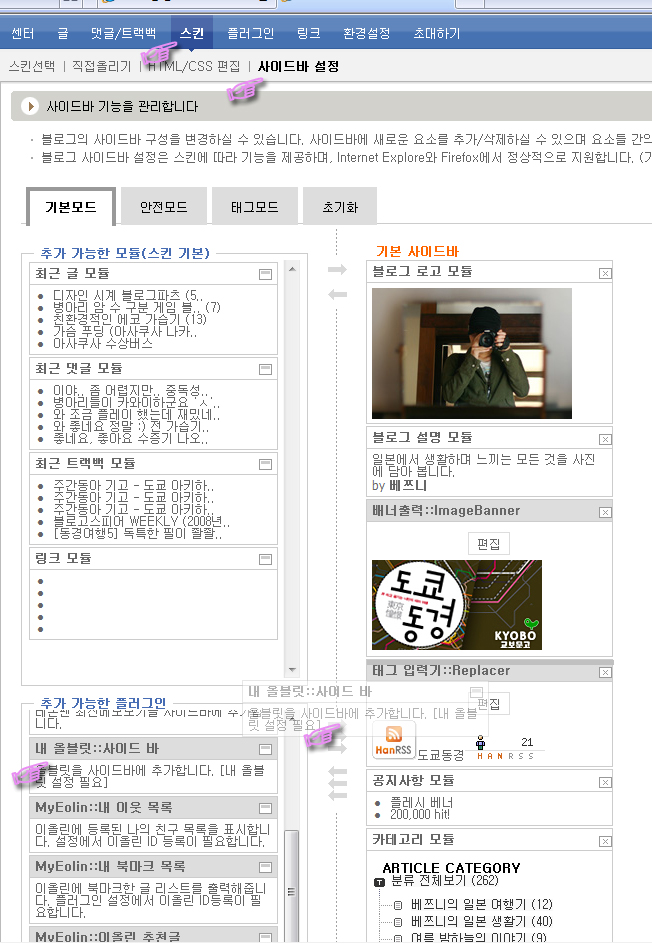
스킨으로 이동 사이드바 설정후
추가 가능한 플러그인에서 내올블릿 사이드바를 찾아
옆의 사이드바로 드래그 하시면 설치가 완료 됩니다
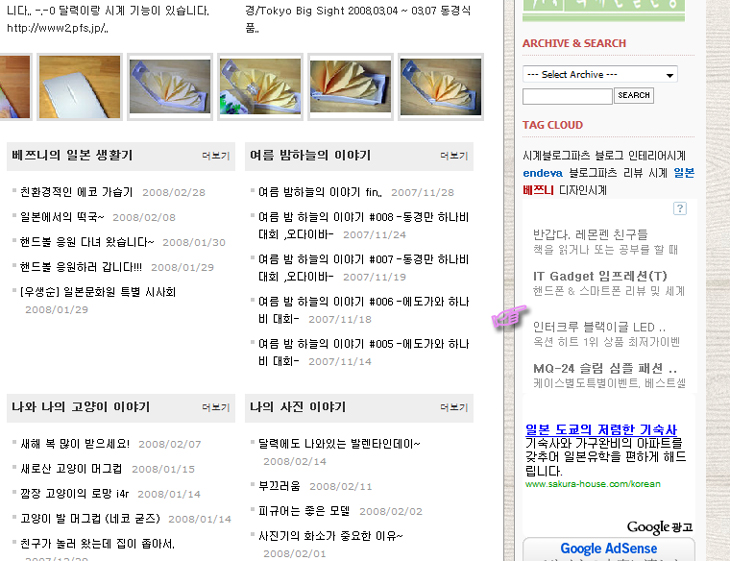
그럼 이렇게 사이드바에 올블릿이 나오게 되는 군요
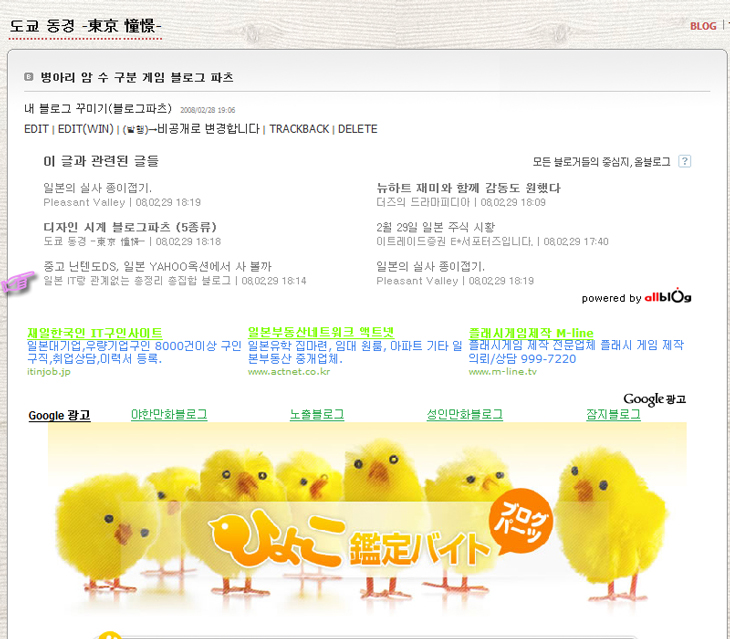
상단 올블릿의 표시입니다.
연동이 되어 있어 설정을 해두면 무조건 나오게 되는 것이 조금 아쉽습니다.
그냥 소스를 받아 와서 다는것이 좋을려나...
아무튼 이걸보고 친구가 물어보지 말고 스스로 하길 바랍니다.
구글에 에드클릭스에 올블릿까지...
광고가3개라 3개를 비교하는 것도 재미있긴 하지만
왠지 블로그가 지저분해 지는 느낌이 드는 군요
어떤 것이 가장 수입이 좋을지도 기대 됩니다~
구글
다음 애드
그리고 올블릿은 자동으로 이 아래~ 뭔가 좀....
잘 사용하는 친구들이 많이 있습니다.
그런데 처음 블로그를 하다 보면 이것 저것 궁금한것도 많고
잘 안되는 것도 많을 것 입니다.
처음에는 하나 하나 자세하게 가르쳐 주었으나
이제는 수도 늘고 아예 전부 해달라는 친구들도 생겼습니다....
요즘 이사도하고 일도 조금 바쁜 관계로 내 블로그 관리도 힘들게 되었기에
나중에 보기도 할겸 블로그 관리 팁을 적어 두기로 하였습니다.
우선 최근에 나온 올블릿 달기를 해보겠습니다.
티스토리에 설명이 잘나와 있는데 왜 모르겠다는 건지 ㅠ.ㅠ
이거 보고 직접 달기를~
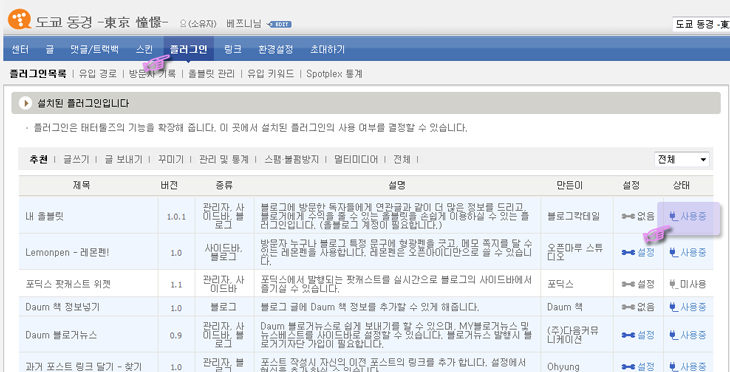
우선 플러그인으로 가서
손표시 위치의 내 올블릿의 상태를 클릭하여 사용중으로 만듭니다.
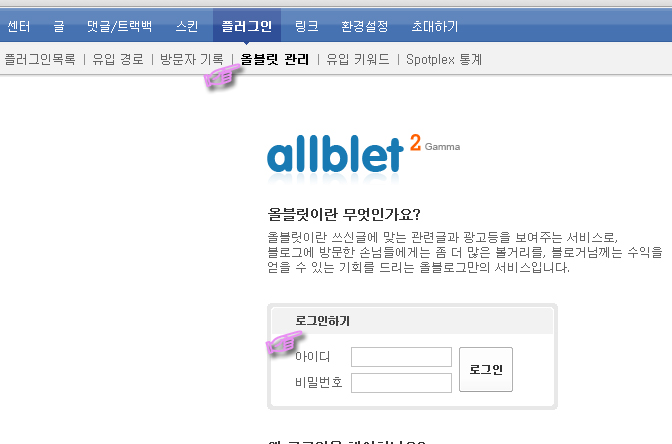
다음에는 올블릿 관리를 클릭 올블릿 관리화면으로 이동합니다
물론 회원으로 등록이 되어 있어야 하겠지요 ^-^
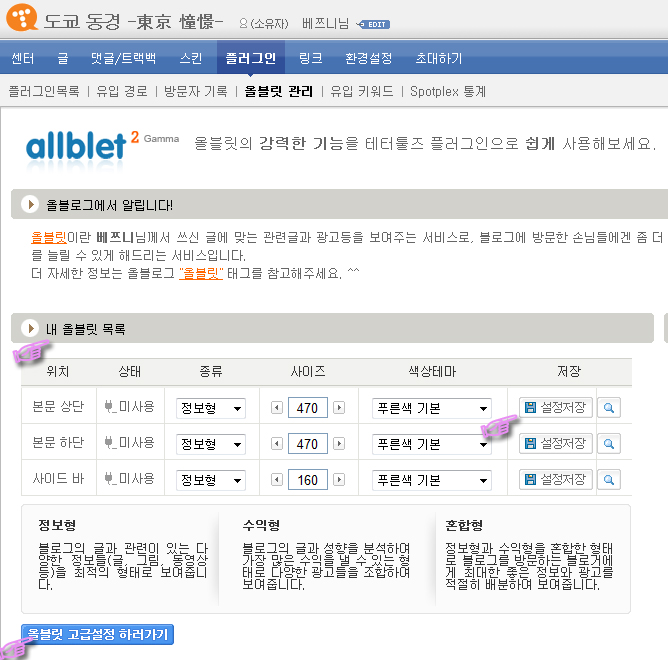
회원으로 등록되어 있다면 올블릿 설정을 합니다
여기서 간단하게 설정히 되지만 좀더 자세한 설정을 하실려면
올블릿 고급 설정하기를 누르셔서
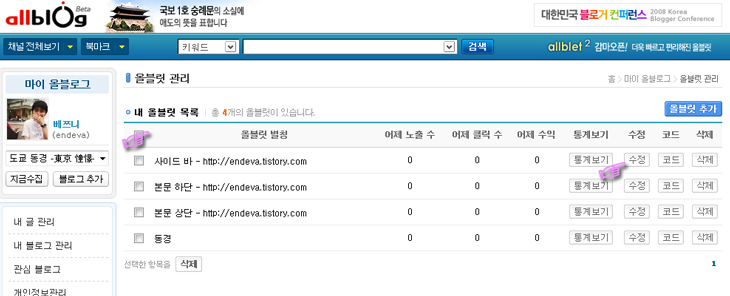
직접 올블릿 페이지에서 설정 하는 것이 좋습니다.
자동으로 티스토리에 설치하는 올블릿이 설정되어 있습니다.
수정버튼을 누르셔서 고치면 됩니다.
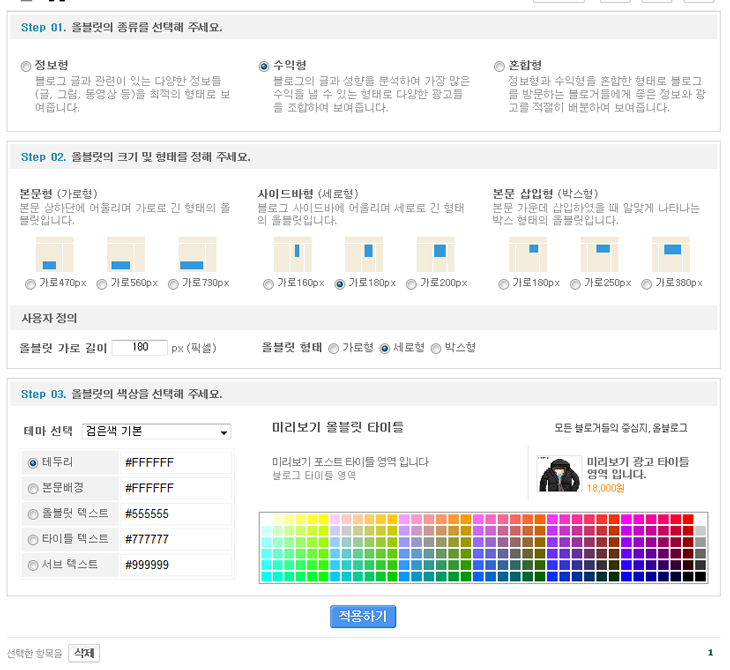
자세한 설정은 잘 읽어 보시고 취항에 맞게~
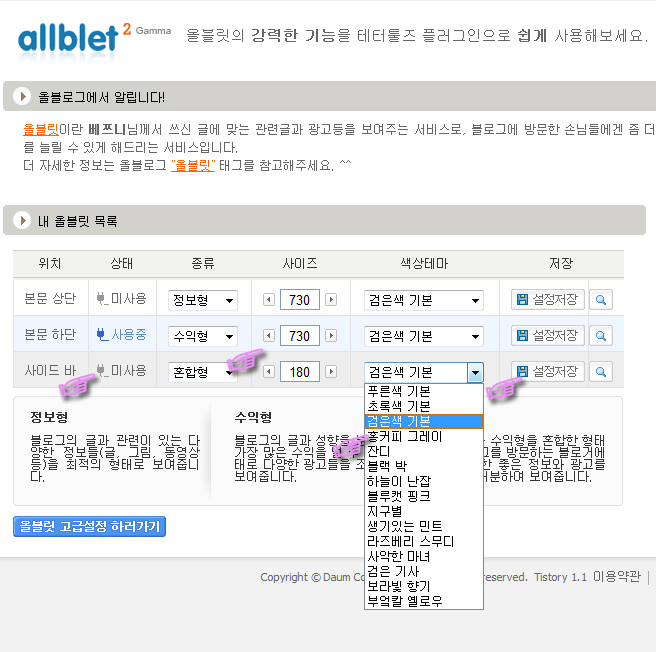
다시 설정에서 상태는 사용중으로 사이즈는 알맞게 색상을 고르고 설정을 저장합니다.
상단과 하단은 자동으로 올블릿이 들어가되 되지만 사이드바의 경우에는
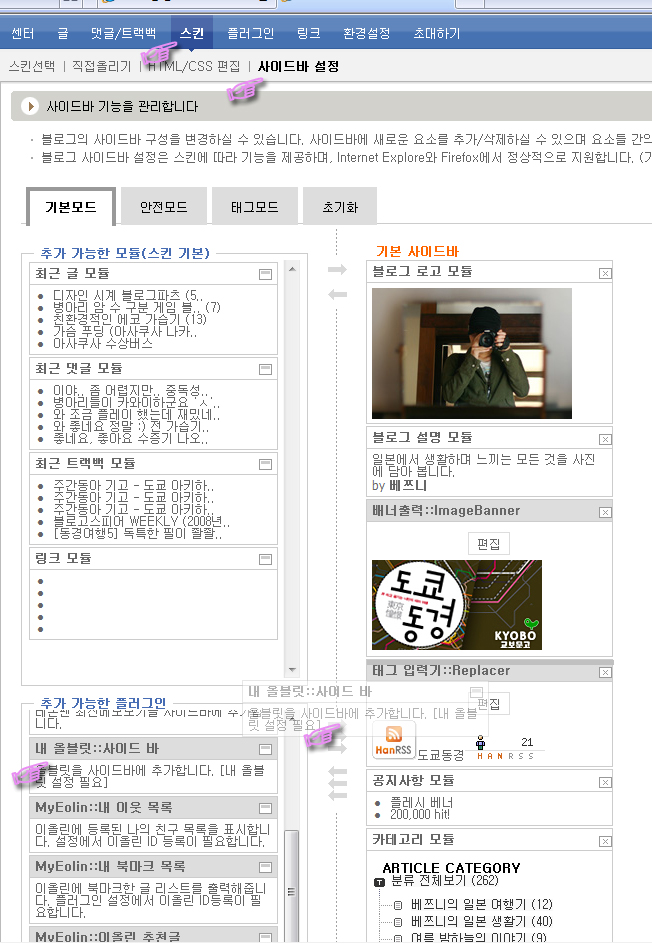
스킨으로 이동 사이드바 설정후
추가 가능한 플러그인에서 내올블릿 사이드바를 찾아
옆의 사이드바로 드래그 하시면 설치가 완료 됩니다
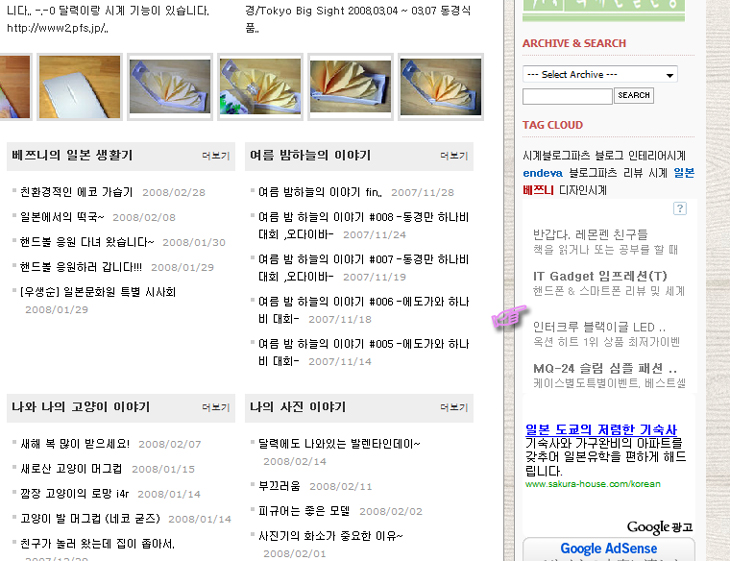
그럼 이렇게 사이드바에 올블릿이 나오게 되는 군요
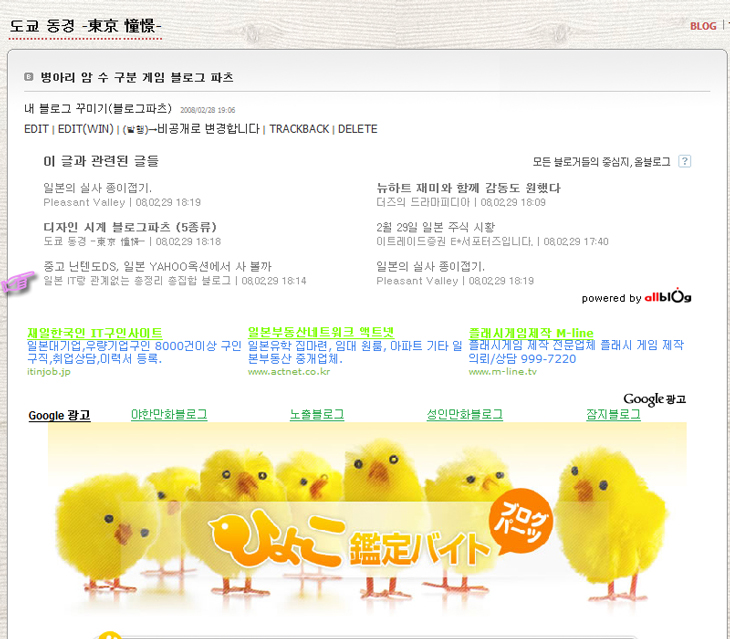
상단 올블릿의 표시입니다.
연동이 되어 있어 설정을 해두면 무조건 나오게 되는 것이 조금 아쉽습니다.
그냥 소스를 받아 와서 다는것이 좋을려나...
아무튼 이걸보고 친구가 물어보지 말고 스스로 하길 바랍니다.
구글에 에드클릭스에 올블릿까지...
광고가3개라 3개를 비교하는 것도 재미있긴 하지만
왠지 블로그가 지저분해 지는 느낌이 드는 군요
어떤 것이 가장 수입이 좋을지도 기대 됩니다~
구글
다음 애드
그리고 올블릿은 자동으로 이 아래~ 뭔가 좀....
반응형